Reseñas de cualquier grabadora de video y la mejor alternativa
Se dice que Cualquier grabadora de video es una de las herramientas de grabación de pantalla más fáciles para que los usuarios capturen videos en tiempo real, alquiler de películas en DVD, programas de televisión en línea y más.
Para saber si esto es cierto, probamos esta grabadora de pantalla recientemente. Y aquí está la revisión completa que necesita. Le mostraremos las características detalladas, los pros, los contras y las operaciones de Any Video Recorder. Puede echar un vistazo antes de instalar este programa en su computadora.
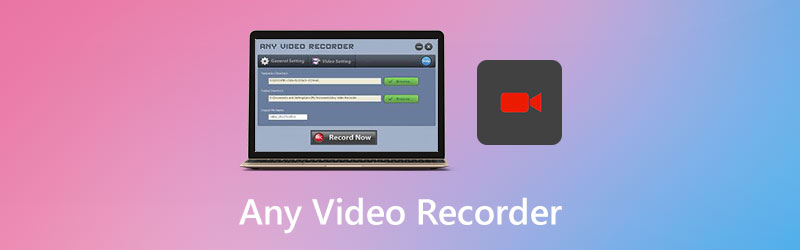

Parte 1. Todo lo que necesita saber sobre cualquier grabadora de video
Como se mencionó anteriormente, Any Video Recorder le permite grabar video de cualquier fuente, como archivos locales, sitios web y discos ópticos, y guardarlo como un archivo MP4 en su computadora. También puedes usarlo para capturar tu pantalla y videos de la webcam para crear maravillosos videos tutoriales, presentaciones, etc. Y lo más importante es que es completamente gratis.
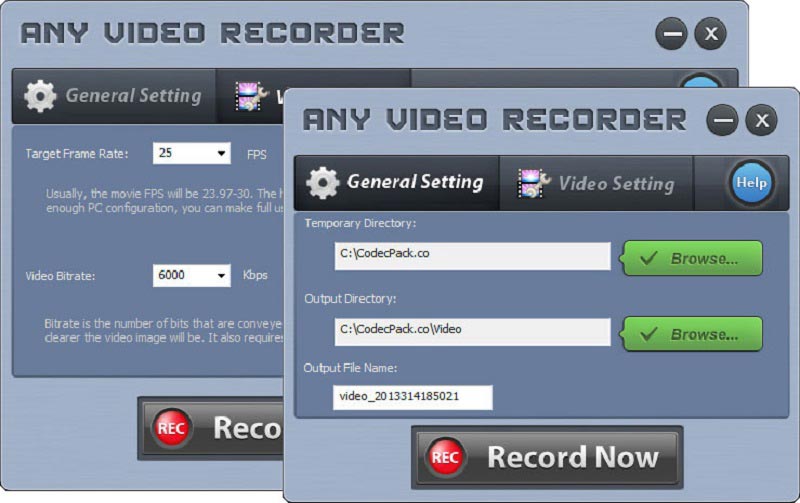
Características clave
1. Guarde la transmisión de videos en Netflix, Hulu y otros sitios
Con Any Video Recorder, puede descargar lo que quiera de los sitios de transmisión populares, incluidos Netflix, Hulu, Vimeo, Hollywood Video, Dailymotion y Ted. Puede grabar películas, programas de televisión, vlogs, MVs y más sin problemas.
2. Realice copias de seguridad de películas en DVD protegidas y vídeos HD de alquiler
Ya sea que desee hacer una copia de seguridad de los discos DVD protegidos o disfrutar de películas en DVD en otros dispositivos, puede usar cualquier grabadora de video para grabar y convierte tu DVD a formato digital para uso privado.
3. Grabar videos de iTunes comprados o alquilados
Si quieres disfrutar de iTunes videos Sin limitaciones en su computadora, Any Video Recorder es una excelente opción para almacenar videos de iTunes M4V como formato MP4.
4. Capture actividades de pantalla con calidad de video 1: 1
Con tecnología avanzada de grabación de video y una tarjeta de sonido virtual, esta grabadora de pantalla ofrece a los usuarios una calidad de video / sonido fantástica mientras graba todo lo que ve y escucha en su escritorio.
Pros
- Any Video Recorder es 100% gratis y seguro de usar.
- No hay anuncios, marcas de agua, complementos ni suscripción.
- Proporciona configuraciones de grabación adaptables.
- Puede capturar todo el escritorio, cierta ventana o cualquier parte de su pantalla.
Contras
- Esta grabadora solo admite funciones básicas de grabación.
- El video grabado solo se puede guardar en MP4.
- No es compatible Grabación de pantalla HD / 4K.
- El sonido de los videos grabados no está sincronizado. Hay un retraso en el audio.
- Solo se puede utilizar en Windows 10/8/7 / XP / Vista.
- Si su computadora es vieja, enfrentará el problema de retraso o congelación.
En general, Any Video Recorder funciona bien como un grabador de pantalla básico. Pero aún quedan muchos problemas por resolver.
Parte 2. Cómo grabar video con cualquier grabadora de video
Si tu quieres saber cómo usar cualquier grabadora de video, lea y siga las instrucciones a continuación.
Paso 1: Descarga Any Video Recorder desde su página web oficial. Luego instálelo y ábralo en su PC. En el Ajustes generales pestaña, puede cambiar la Directorio de salida y el nombre del archivo de salida.
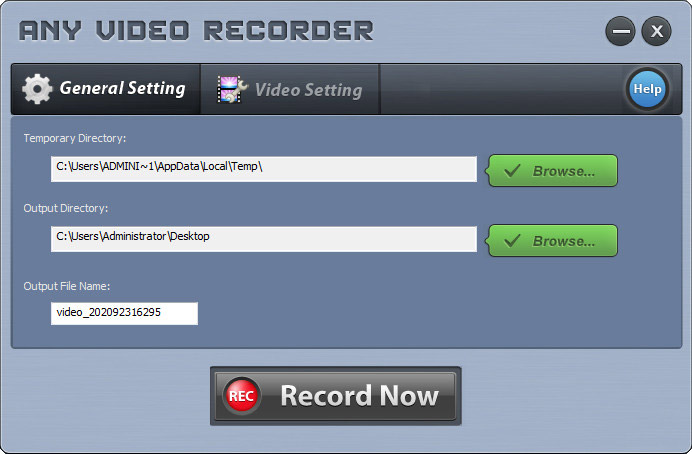
Paso 2: Ve a la Configuración de vídeo lengüeta. Puede ajustar la velocidad de fotogramas de destino y la velocidad de bits de video allí. Después del ajuste, haga clic en el Grabar ahora botón.
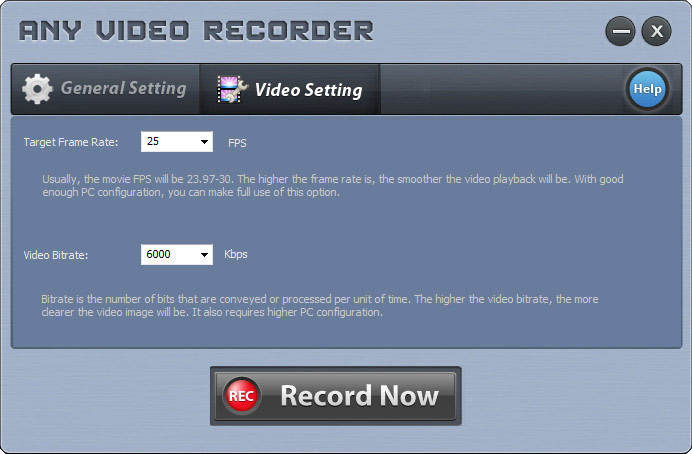
Paso 3: Haga clic en Seleccionar manualmentey puede seleccionar el área que desea capturar usted mismo. Las flechas en la esquina superior izquierda pueden mover el contorno. Y puede arrastrar la esquina del contorno para cambiar el tamaño de la selección. Después de eso, haga clic en REC para comenzar a grabar.
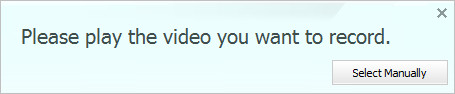
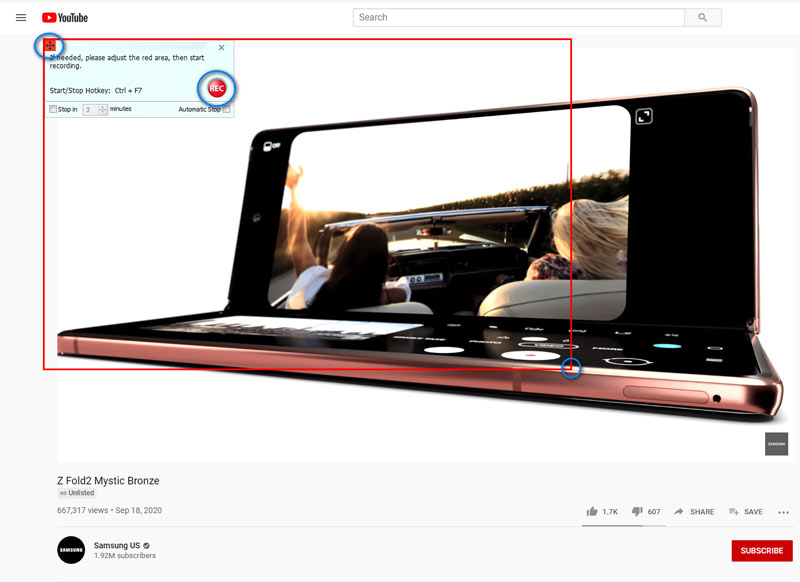
Paso 4: Cuando termine de grabar, simplemente haga clic en el Detener icono para finalizar la grabación.
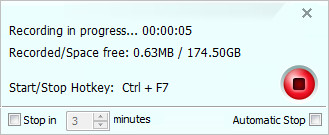
Parte 3. La mejor alternativa a cualquier grabadora de video
Después de la prueba, tenemos que admitir que Any Video Recorder solo puede satisfacer las necesidades básicas. Aunque es fácil de usar, todavía existen muchos problemas al usar este software gratuito. Además, no puede usarlo en sus computadoras Mac.
Por lo tanto, si desea utilizar un software de grabación más profesional para capturar las actividades que suceden en su PC / Mac, puede proporcionar Grabador de pantalla Vidmore un intento. Es la mejor alternativa a Any Video Recorder.
- Grabe videos en pantalla, capte audio y tome instantáneas con facilidad.
- Capture la pantalla completa, la ventana activa o el área personalizada como desee.
- Agregue anotaciones, comentarios, reacciones y más al video de grabación.
- Edite el archivo grabado y guárdelo en MP4, MOV, WMV, MP3, AAC, etc.

Esta grabadora de pantalla se puede utilizar para guardar cualquier video y audio reproducido en su computadora. Y las operaciones son súper fáciles.
Paso 1: Después de descargar e instalar Grabador de pantalla Vidmore en su computadora, abra el programa haciendo doble clic en el icono del escritorio. Luego seleccione Grabadora de vídeo.

Paso 2: Para grabar la pantalla completa, puede elegir el Completo opción. Y si desea personalizar la región de grabación, simplemente haga clic en Personalizado y seleccione Región fija o Seleccionar región / ventana. Luego enciende / apaga Sonido del sistema y Micrófono según sus necesidades.

Paso 3: Haga clic en el REC a la derecha para iniciar la grabación. Ahora puede ir a YouTube, abrir un archivo de video local o hacer lo que quiera grabar. Mientras graba, puede pausar, reanudar, tomar capturas de pantalla (haga clic en el icono de la cámara) y agregar anotaciones (haga clic en el icono del lápiz) a gusto.

Paso 4: Si desea finalizar la grabación, haga clic en el Detener icono. En la ventana Vista previa, puede reproducir y recortar el video grabado sin esfuerzo. Solo ajusta el Inicio fin puntero debajo del video. Después de eso, no olvides Salvar sus cambios.

Parte 4. Preguntas frecuentes de cualquier grabadora de video
P1: ¿Alguna grabadora de video tiene virus?
Hemos probado Any Video Recorder con varios programas antivirus. Y el resultado muestra que el software está limpio.
P2: ¿Por qué no hay sonido en la grabación de mi pantalla?
Quizás haya apagado la fuente de audio. Puede verificarlo y asegurarse de que esté habilitado. Si eso no funciona, puede reiniciar la grabadora de video e intentarlo nuevamente.
P3: ¿Cómo puedo grabar mi cámara web con cualquier videograbadora?
Para grabar el video de la cámara web con Any Video Recorder, debe iniciar la aplicación de la cámara web en su computadora manualmente. Pero con Vidmore Screen Recorder, puede agregar la cámara web directamente en el programa.
Conclusión
Después de leer esto Cualquier revisión de grabadora de video, esperamos sinceramente que comprenda mejor este programa. Con todo, si está buscando una grabadora gratuita y sencilla, vale la pena intentarlo. Sin embargo, Grabador de pantalla Vidmore es mucho más potente y profesional para ayudarte a grabar videos increíbles.
Si cree que este artículo es útil para usted, puede compartirlo en Facebook, Twitter y LinkedIn.


